V Microsoft Storu naleznete a můžete si stáhnout nespočet aplikací a programů. Občas se však stane, že při pokusu o přístup do obchodu Microsoft Store narazíte na chybu s kódem 0x80073D12, což vám znemožní instalovat jakékoli aplikace. Je to velmi frustrující situace, zvláště pokud se snažíte stáhnout nějakou populární aplikaci. Ale nezoufejte! Tento návod vám pomůže opravit chybu Microsoft 0x80073D12 pomocí několika jednoduchých a efektivních kroků.
Řešení problému s chybou 0x80073D12 v Microsoft Storu ve Windows 10
Níže uvádíme kompletní hlášení, které se zobrazí při chybě 0x80073D12 v Microsoft Storu v systému Windows 10:
„Před instalací tohoto doplňku je nutné nejprve nainstalovat aplikaci nebo hru, s kterou je spojený.“
NEBO
„Některé položky v tomto balíčku ještě nebyly nainstalovány. Zkuste to znovu. Nebo je zkuste nainstalovat z nabídky Stahování a aktualizace s kódem chyby 0x80073d12“
Možné příčiny chyby 0x80073D12 v Microsoft Storu
Neexistuje jediný jasný důvod, který by způsoboval tuto chybu. Je to spíše souhra různých faktorů. Nicméně, měli byste zvážit následující nejpravděpodobnější příčiny:
- Problémy s připojením k internetu (nesprávné nebo nestabilní).
- Poškozená mezipaměť Microsoft Storu.
- Zastaralý operační systém Windows.
- Nahromaděné dočasné soubory.
- Nesprávné nastavení data a času.
- Nedostatek volného místa na disku pro instalaci nových aplikací.
- Poškozená aplikace nebo program.
Nyní se podívejme na metody řešení této chyby. Jakmile zjistíte konkrétní příčinu chyby 0x80073D12, bude snadnější zvolit správný postup. Pokud si nejste jistí, vyzkoušejte všechny uvedené metody.
Metoda 1: Základní kroky pro odstraňování problémů
Než se pustíte do pokročilejších metod, začněte těmito základními kroky:
1. Zkontrolujte síťové připojení
Pokud nemáte spolehlivé internetové připojení, nemůžete nic stahovat ani instalovat. Otestujte rychlost vašeho připojení a ujistěte se, že k síti není připojeno příliš mnoho zařízení.
- Zkuste se připojit k jiné síti (jiná Wi-Fi nebo mobilní hotspot) a ověřte, zda se chyba znovu objeví.
- Pokud se chyba neobjeví v jiné síti, znamená to problém s vaším stávajícím připojením.
Podívejte se na náš návod, jak řešit problémy se síťovým připojením ve Windows 10, kde najdete postup pro restartování routeru/modemu, resetování TCP/IP a úpravu nastavení síťového adaptéru.
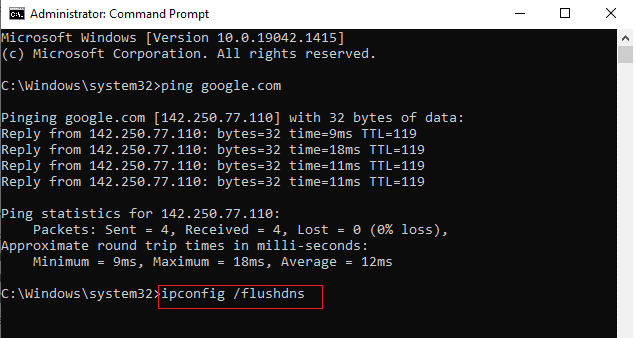
Po vyřešení problémů se sítí ověřte, zda se chyba znovu neobjeví.
2. Ověřte, zda instalujete správný typ obsahu
Pokud máte jistotu, že vaše internetové připojení funguje správně, dalším krokem je ověření, zda instalujete rozšíření aplikace nebo hry. Pokud se jedná o rozšíření, musíte mít nainstalovanou základní aplikaci nebo hru. Uveďme si příklad:
- Pokud instalujete Forza Horizon 3 Hot Wheels z Microsoft Storu, uvědomte si, že se jedná o doplněk, pro který je nutné mít nainstalovanou a někdy i rozehranou samotnou hru.
- Vyhledejte online, zda instalujete aplikaci nebo její rozšíření.
Metoda 2: Přihlášení k účtu Microsoft
Potíže během přihlašování k účtu Microsoft mohou také přispět k chybě 0x80073D12. Proto se zkuste odhlásit a znovu přihlásit ke svému účtu. Postupujte takto:
1. Stiskněte klávesu Windows a napište „Microsoft Store“.
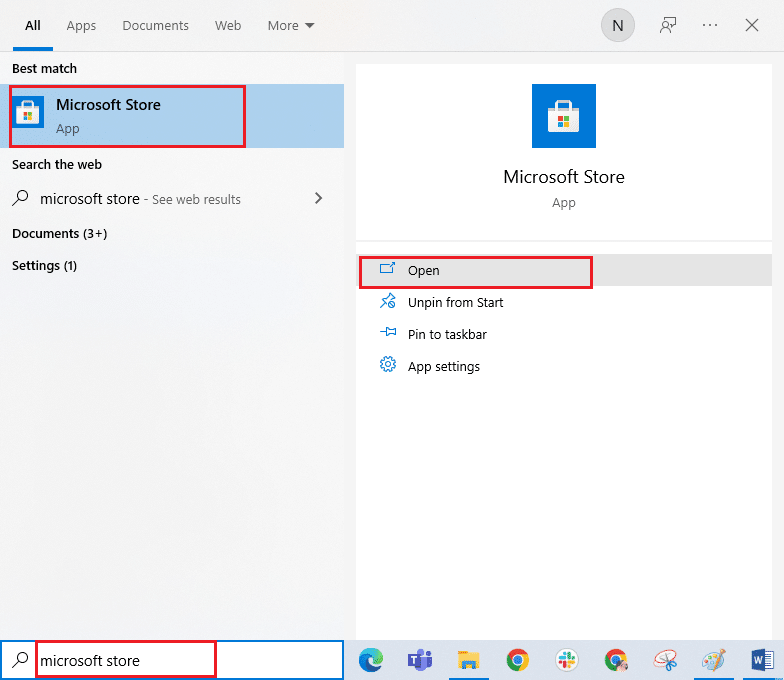
2. Klikněte na „Otevřít“. Poté klikněte na ikonu profilu a následně na „Odhlásit se“.
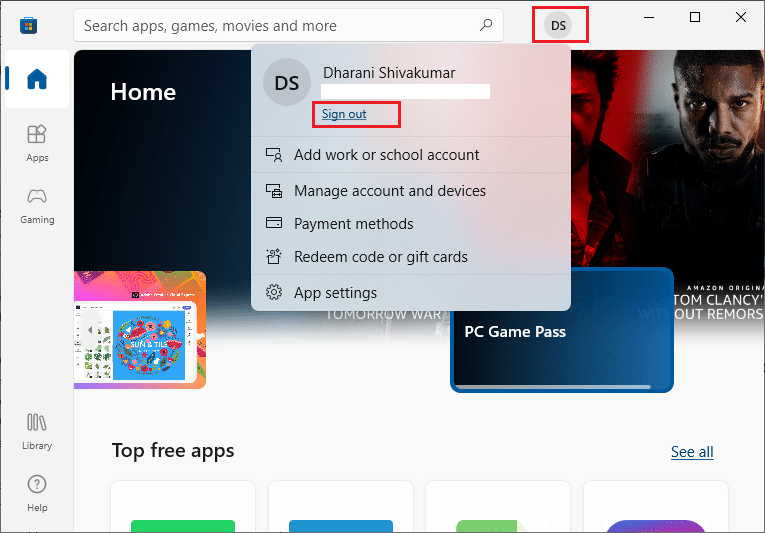
3. Nyní klikněte na „Přihlásit se“, jak je ukázáno na obrázku.
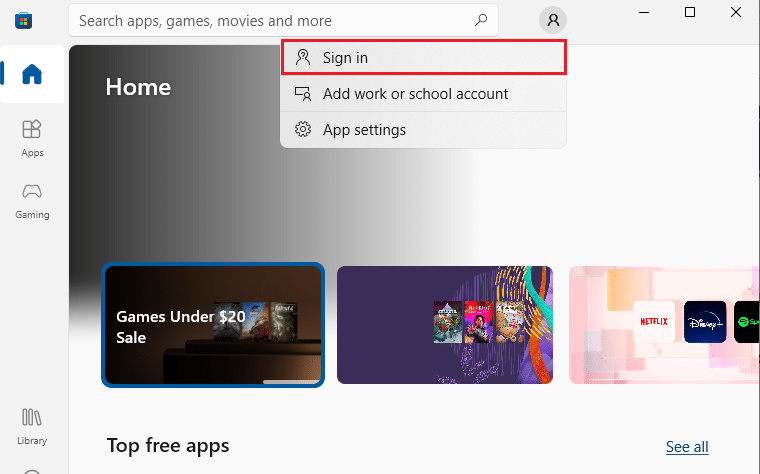
4. Vyberte svůj účet Microsoft a klikněte na „Pokračovat“.
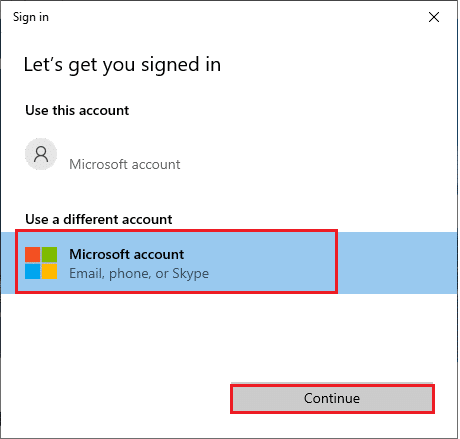
5. Zadejte své přihlašovací údaje a přihlaste se zpět ke svému účtu Microsoft.
Metoda 3: Restartování procesů Microsoft Storu
Pokud přihlašování proběhlo v pořádku, problém může být způsoben poškozenými procesy Microsoft Storu. Ukončete tyto procesy takto:
1. Stiskněte současně klávesy Ctrl + Shift + Esc pro otevření Správce úloh.
2. V záložce „Procesy“ klikněte na „Microsoft Store“ a poté na „Ukončit úlohu“.
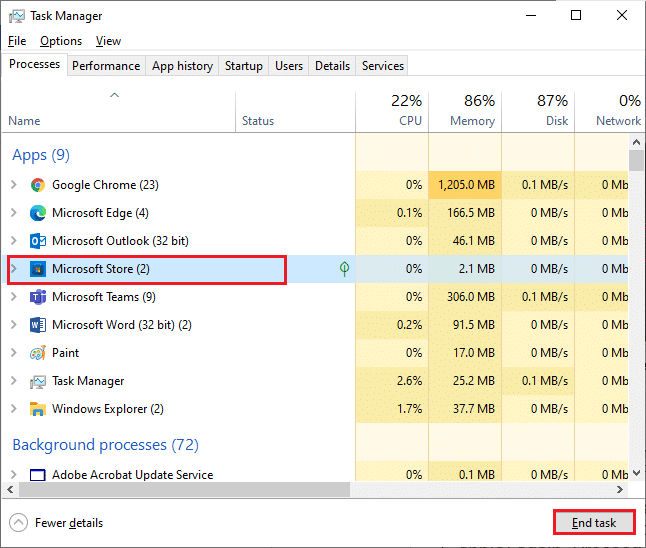
3. Znovu spusťte Microsoft Store a ověřte, zda se chyba 0x80073D12 stále zobrazuje.
Metoda 4: Ukončení nekompatibilních procesů na pozadí
Některé nekompatibilní aplikace spuštěné na pozadí mohou narušovat proces stahování z Microsoft Storu a přispívat k chybě 0x80073D12. Zavřete všechny nepotřebné procesy podle našeho návodu jak ukončit úlohu ve Windows 10.
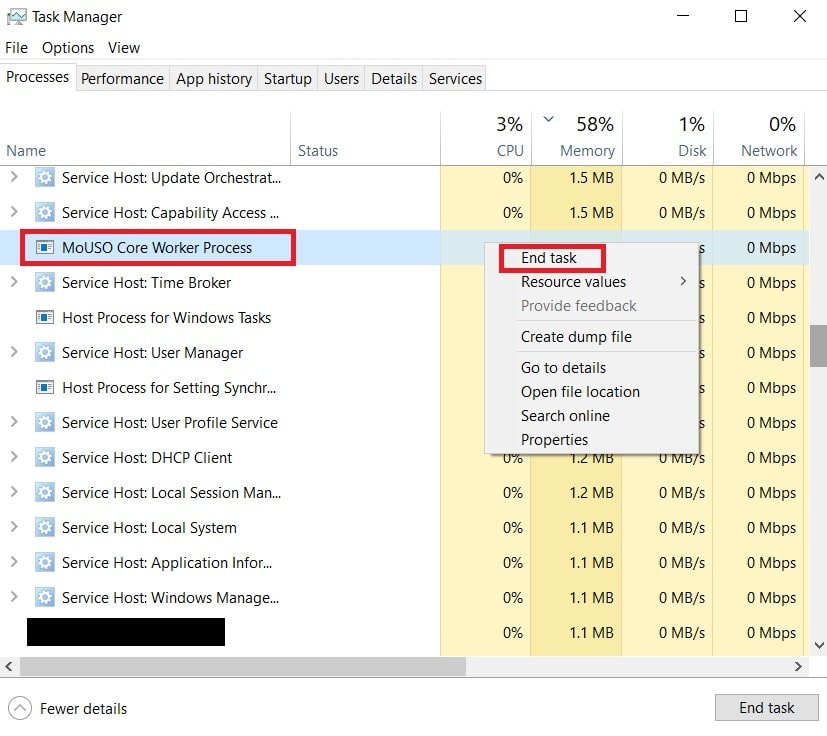
Kromě toho zkuste zakázat všechny spouštěcí procesy podle návodu 4 způsoby, jak zakázat spouštěcí programy ve Windows 10.
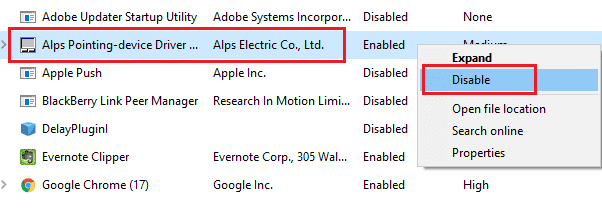
Metoda 5: Synchronizace nastavení data a času
Pro správnou instalaci her a aplikací z Microsoft Storu musí být datum a čas na vašem počítači synchronizovány s globálním nastavením. Proveďte synchronizaci data, oblasti a času následovně:
1. Stiskněte současně klávesy Windows + I pro otevření „Nastavení Windows“.
2. Vyberte možnost „Čas a jazyk“.
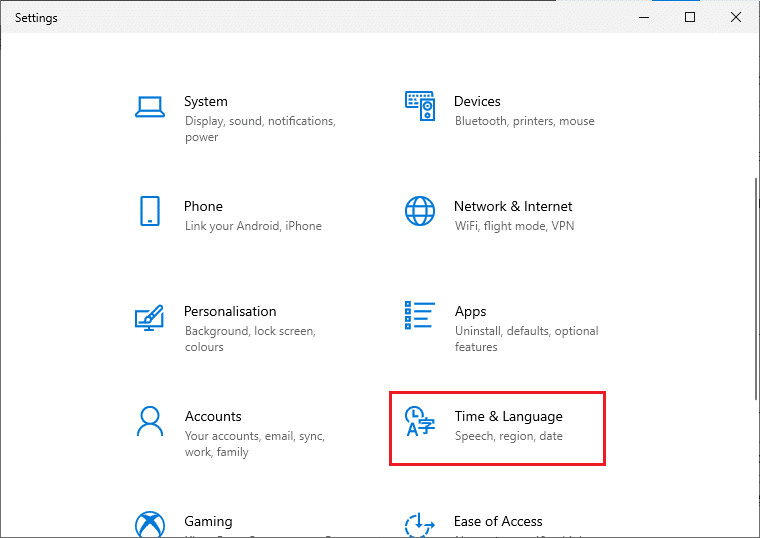
3. V záložce „Datum a čas“ zkontrolujte, zda jsou aktivní možnosti „Nastavit čas automaticky“ a „Nastavit časové pásmo automaticky“. Klikněte na „Synchronizovat nyní“.
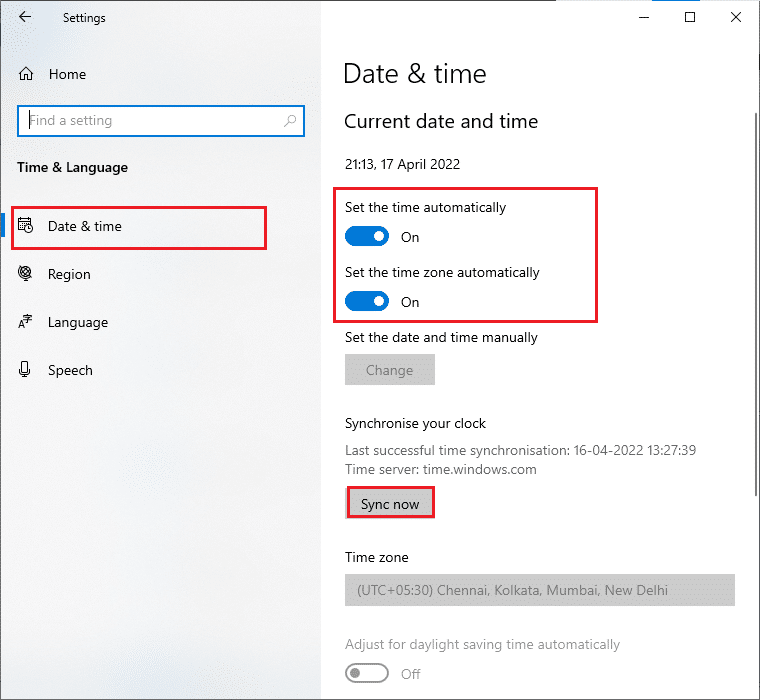
Metoda 6: Spuštění Poradce při potížích s aplikacemi Windows Store
Windows 10 má vestavěný nástroj pro odstraňování problémů s Microsoft Store. Spusťte jej takto:
1. Stiskněte klávesu Windows, napište „Nastavení odstraňování problémů“ a klikněte na „Otevřít“.
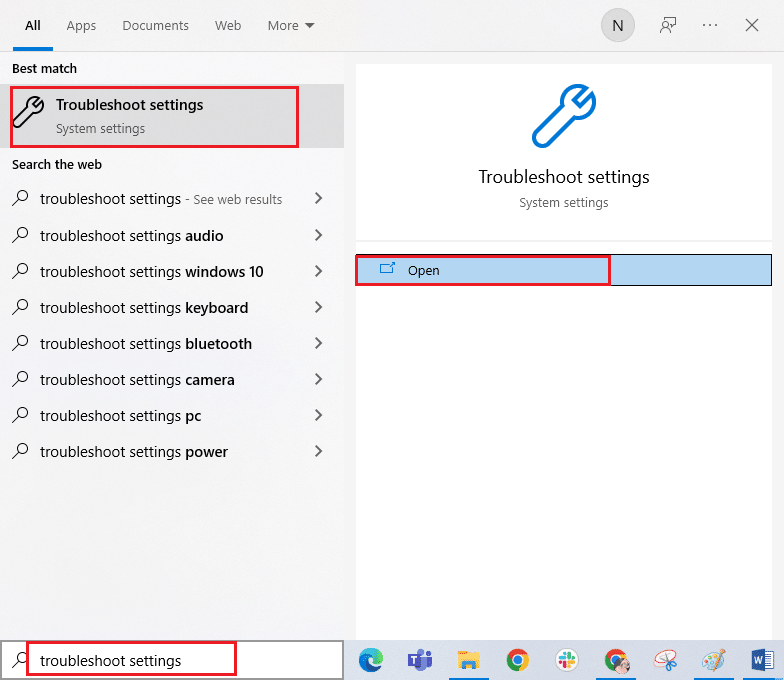
2. Klikněte na „Aplikace Windows Store“ a poté na „Spustit poradce při potížích“.
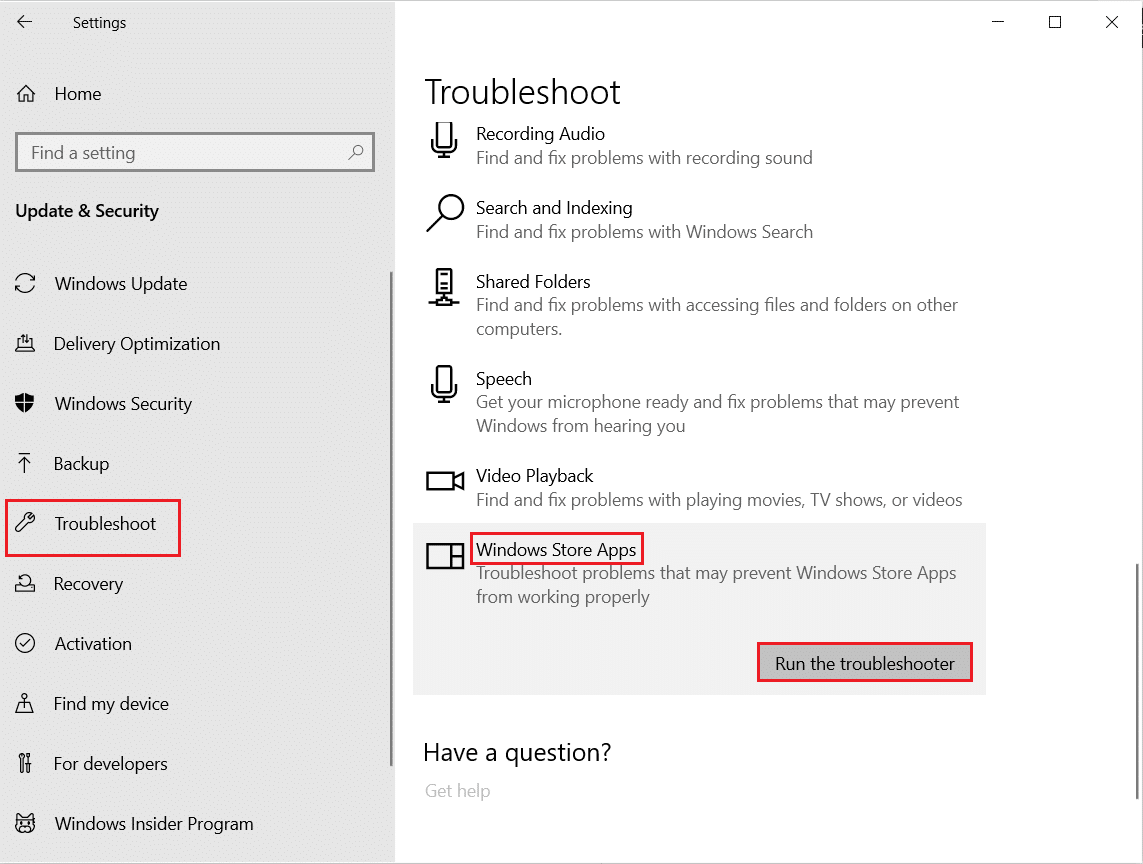
3. Pokud se po dokončení procesu objeví problémy, klikněte na „Použít tuto opravu“.
4. Následujte pokyny a restartujte počítač.
Metoda 7: Vymazání mezipaměti Windows Store
Poškozená mezipaměť a data v Microsoft Storu mohou způsobovat chybu 0x80073D12. Vymažte mezipaměť podle následujících kroků:
1. Stiskněte klávesy Windows + R pro spuštění dialogového okna „Spustit“.
2. Napište „wsreset.exe“ a stiskněte klávesu Enter.

3. Ověřte, zda se tím problém vyřešil.
Metoda 8: Odstranění dočasných souborů
Nedostatek volného místa na disku může zabránit instalaci nových aplikací. Zkontrolujte volné místo a vymažte dočasné soubory, pokud je potřeba.
Krok I: Kontrola místa na disku
Postupujte následovně:
1. Stiskněte současně klávesy Windows + E pro otevření „Průzkumníka souborů“.
2. Klikněte na „Tento počítač“ na levé straně obrazovky.
3. Zkontrolujte volné místo v sekci „Zařízení a ovladače“. Pokud jsou disky zobrazeny červeně, je vhodné smazat dočasné soubory.
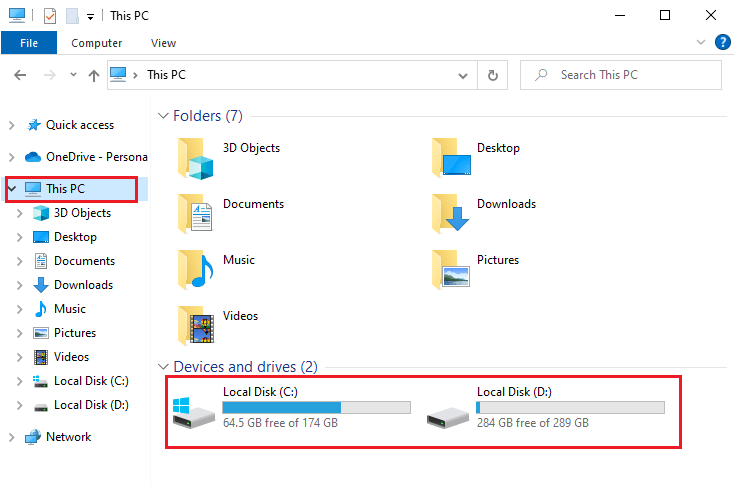
Krok II: Vymazání dočasných souborů
Dočasné soubory se ukládají za účelem zrychlení vyhledávání. Nicméně, jejich hromadění může vést k nedostatku místa na disku. Podívejte se na náš návod 10 způsobů, jak uvolnit místo na pevném disku ve Windows.
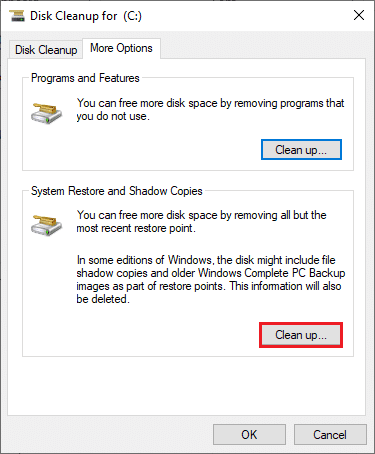
Metoda 9: Instalace aktualizací aplikací
Ujistěte se, že všechny aplikace v Microsoft Storu jsou aktualizované. Během procesu aktualizace se mohou vyskytnout chyby, pokud je spuštěno více aktualizací najednou. Aktualizujte aplikace podle těchto kroků:
1. V nabídce vyhledávání zadejte „Microsoft Store“ a klikněte na „Otevřít“.

2. V levém dolním rohu okna Microsoft Storu klikněte na ikonu „Knihovna“.
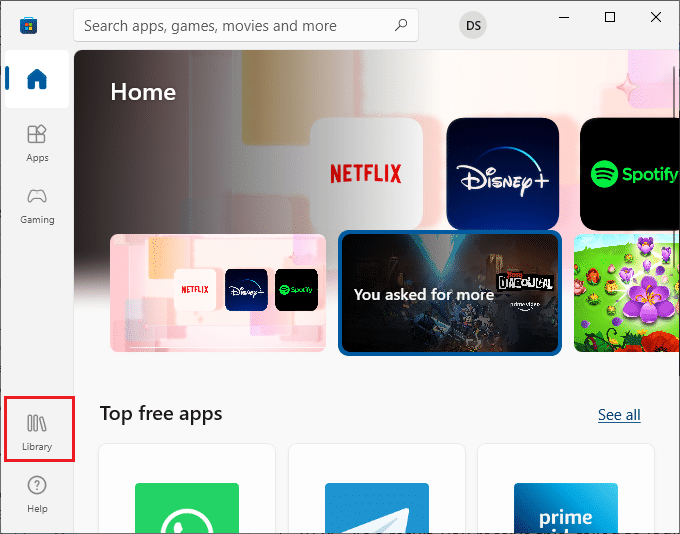
3. Poté klikněte na tlačítko „Získat aktualizace“.
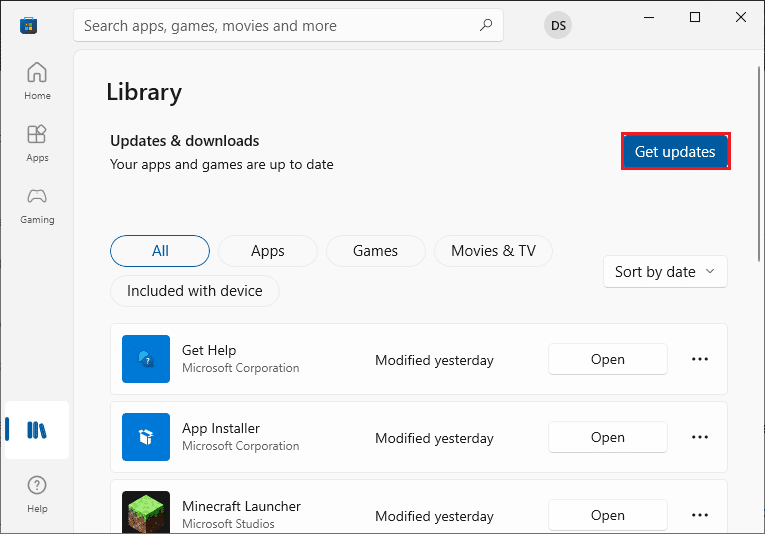
4. Klikněte na tlačítko „Aktualizovat vše“.
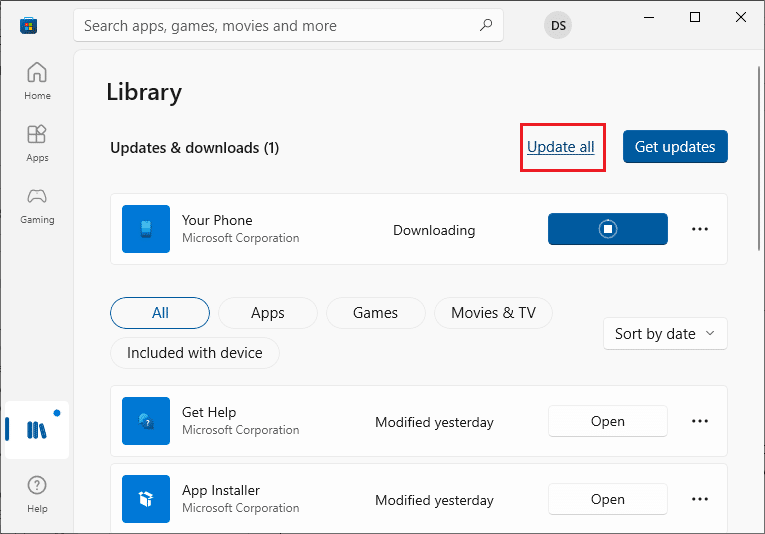
5. Počkejte na stažení aktualizací a ověřte, zda jsou vaše aplikace a hry aktuální.
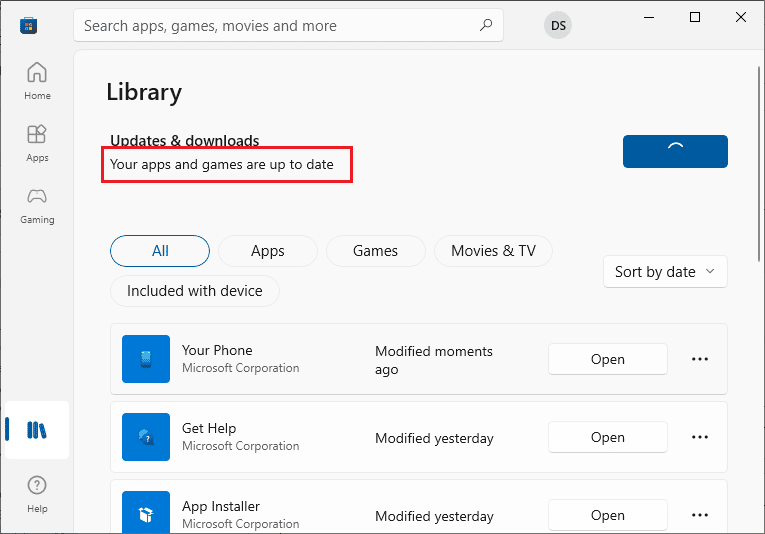
Metoda 10: Aktualizace systému Windows
Chyby a problémy v systému Windows mohou zabránit instalaci nových aplikací. Vyřešte tento problém instalací nejnovějších aktualizací. Postupujte podle našeho návodu jak stáhnout a nainstalovat nejnovější aktualizaci Windows 10.

Po aktualizaci ověřte, zda se chyba 0x80073D12 vyřešila.
Metoda 11: Zakázání proxy serverů a VPN
Proxy servery a VPN mohou skrývat vaši internetovou identitu, ale pokud jsou nastavení nekompatibilní, mohou způsobit chyby. Zakázat je můžete podle našeho návodu jak zakázat VPN a proxy ve Windows 10.
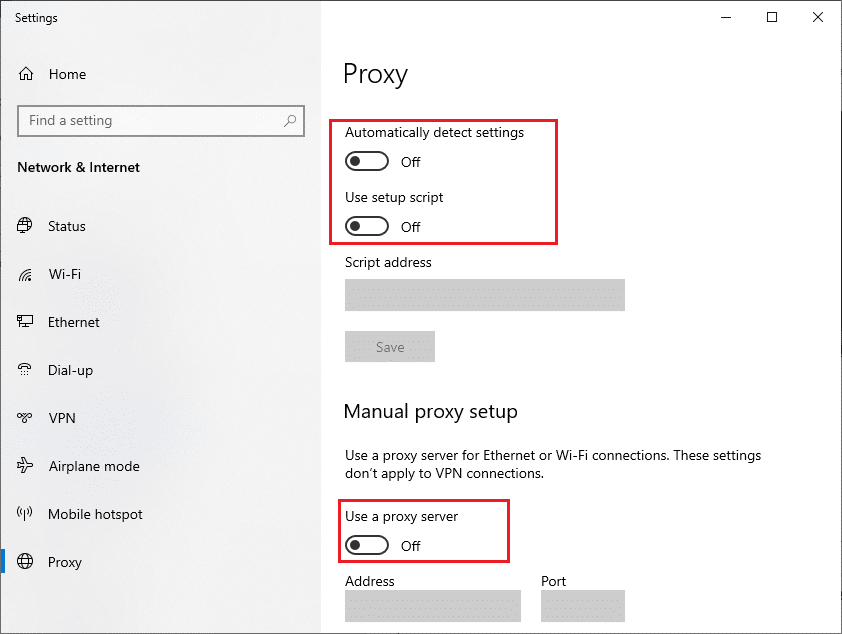
Po deaktivaci zkuste znovu nainstalovat aplikaci. Pokud se problém stále vyskytuje, zkuste se připojit k mobilnímu hotspotu a zjistěte, zda se chyba opakuje.
Metoda 12: Použití adres Google DNS
Někteří uživatelé zjistili, že použití adres Google DNS vyřeší konflikty během instalace her a aplikací z Microsoft Storu. Postupujte podle našeho návodu jak změnit nastavení DNS ve Windows 10.
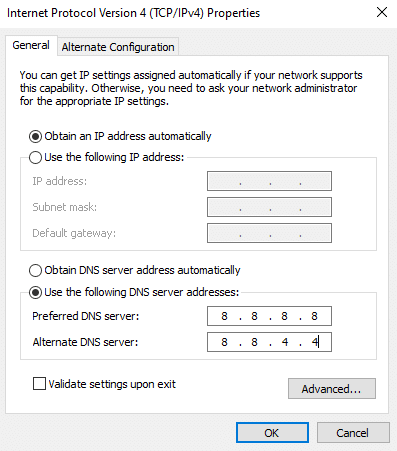
Po změně na Google DNS vyzkoušejte instalaci nových aplikací.
Metoda 13: Dočasné zakázání antivirového programu (pokud je možné)
Antivirové programy mohou někdy chybně identifikovat některé aplikace z Microsoft Storu jako hrozbu a zabránit jejich instalaci. Dočasně deaktivujte jakýkoliv antivirový program podle našeho návodu jak dočasně zakázat antivirus ve Windows 10.

Po instalaci aplikace znovu aktivujte antivirovou ochranu.
Metoda 14: Zakázání brány Windows Firewall (nedoporučuje se)
Stejně jako antivirový program, i brána Windows Defender Firewall může bránit stahování aplikací z Microsoft Storu. Zkuste snížit závažnost zabezpečení nebo zcela vypnout bránu firewall podle našeho návodu jak zakázat bránu Windows 10 Firewall.
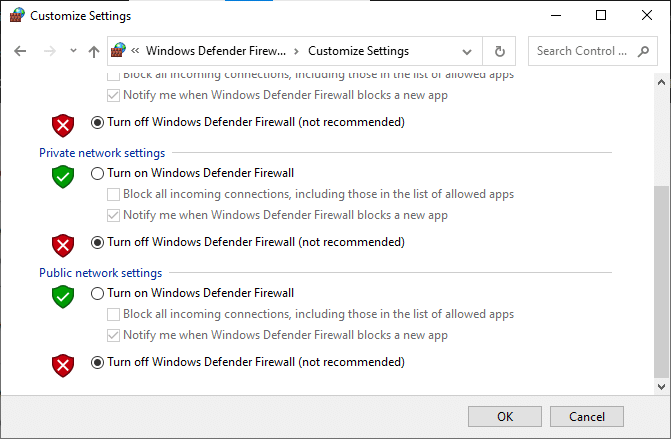
Po instalaci aplikace opět zapněte bránu firewall.
Metoda 15: Oprava a resetování aplikací nebo doplňků
Pokud žádná z předchozích metod nepomohla, zkuste opravit nebo resetovat aplikaci nebo její doplněk, který způsobuje potíže. Postupujte podle těchto kroků (jako příklad je použit Minecraft Launcher):
1. Stiskněte klávesu Windows a napište „Minecraft Launcher“.
2. Vyberte „Nastavení aplikace“.
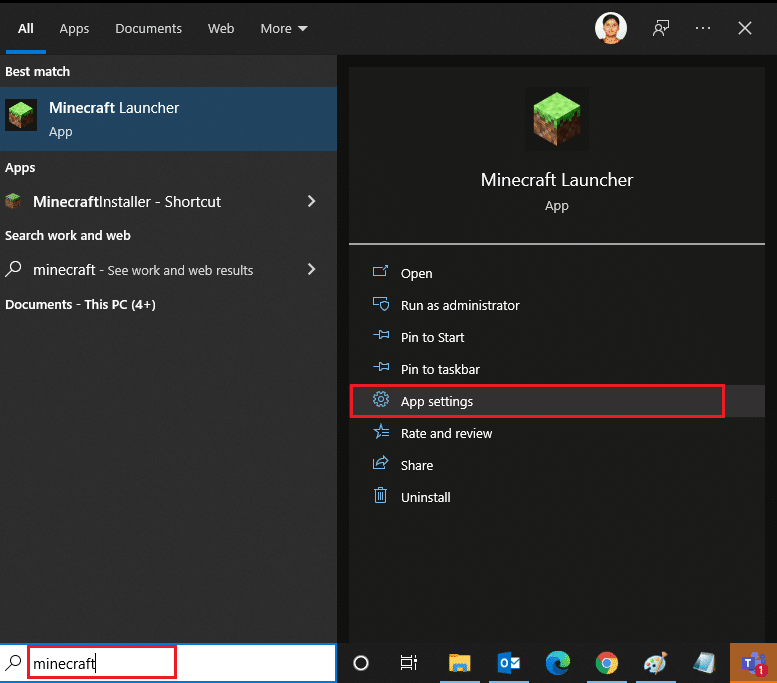
3. Přejděte dolů a klikněte na „Opravit“.
Poznámka: Oprava nemá vliv na data aplikace.
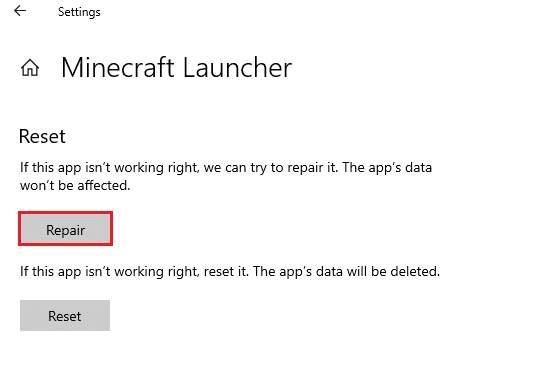
4. Pokud oprava nepomohla, klikněte na „Resetovat“.
Poznámka: Resetování smaže data aplikace.
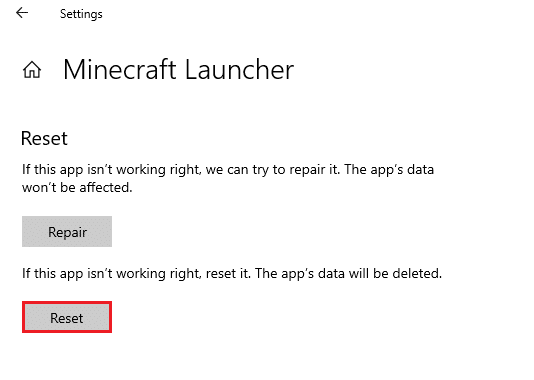
5. Restartujte počítač a ověřte, zda se chyba 0x80073D12 vyřešila.
Metoda 16: Opětovná registrace Microsoft Storu
Pokud resetování nepomohlo, můžete zkusit Microsoft Store znovu zaregistrovat. Postupujte takto:
1. Stiskněte klávesu Windows, napište „PowerShell“ a klikněte na „Spustit jako správce“.
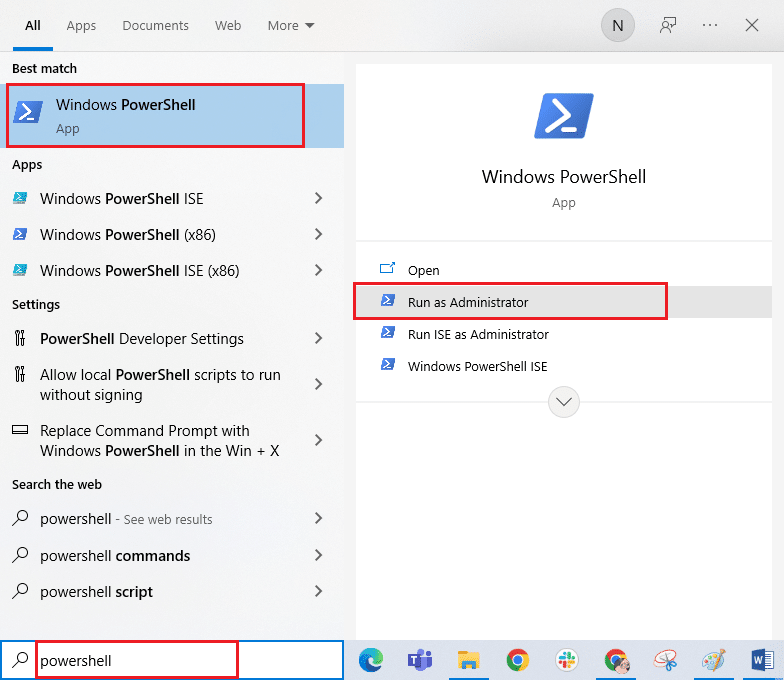
2. Zadejte následující příkaz a stiskněte Enter:
PowerShell -ExecutionPolicy Unrestricted -Command "& {$manifest = (Get-AppxPackage Microsoft.WindowsStore).InstallLocation + 'AppxManifest.xml' ; Add-AppxPackage -DisableDevelopmentMode -Register $manifest}
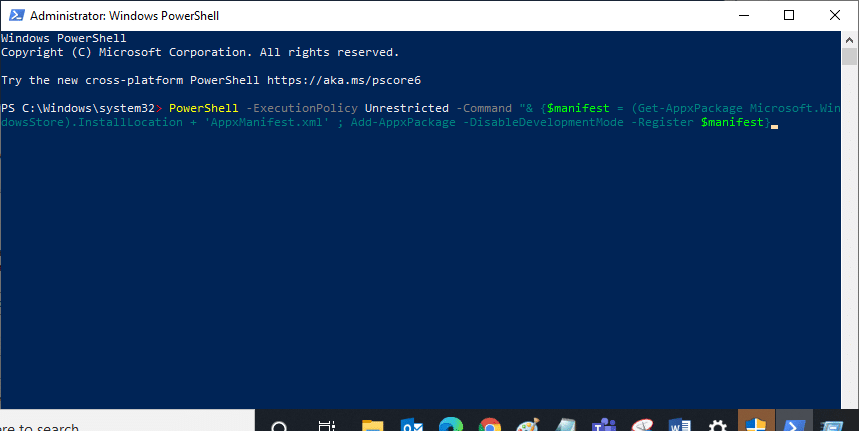
3. Počkejte na dokončení příkazu a ověřte, zda se chyba již neobjevuje.
Metoda 17: Přeinstalace Microsoft Storu
Pokud žádná z výše uvedených metod nefungovala, posledním řešením je přeinstalovat Microsoft Store pomocí PowerShellu:
1. Spusťte Windows PowerShell jako správce.
2. Zadejte příkaz „get-appxpackage –allusers“ a stiskněte Enter.
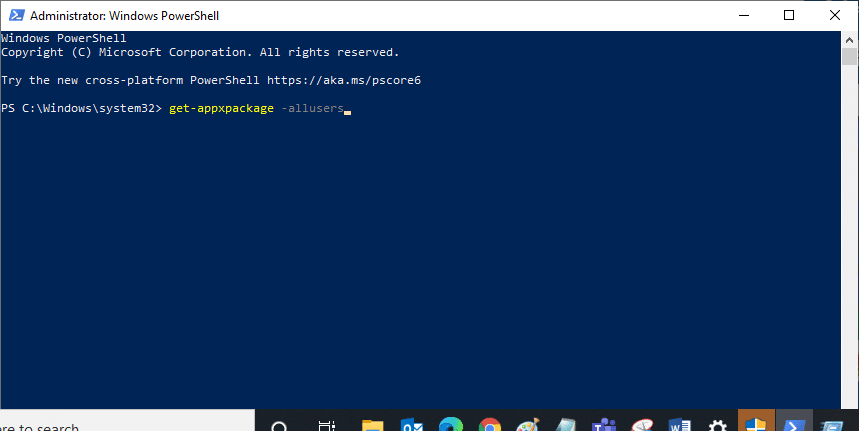
3. Najděte položku „Microsoft.WindowsStore“ a zkopírujte její „PackageFullName“.
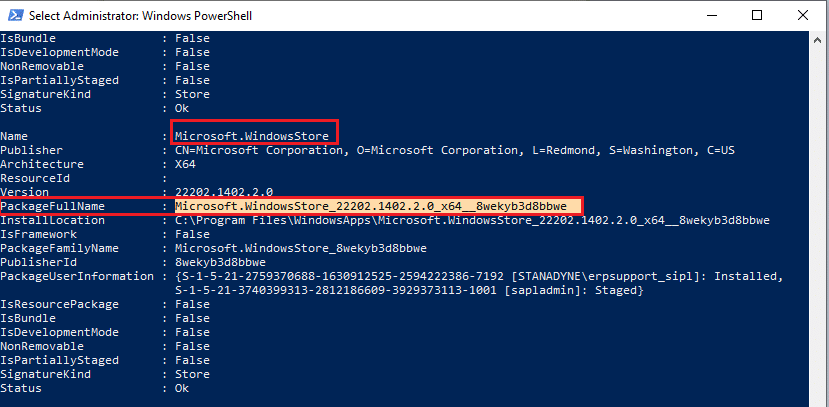
4. Na nový řádek v PowerShellu napište „remove-appxpackage“ následované mezerou a zkopírovaným „PackageFullName“. Například:
remove-appxpackage Microsoft.WindowsStore_22202.1402.2.0_x64__8wekyb3d8bbwe
Poznámka: Příkaz se může lišit v závislosti na verzi Windows.
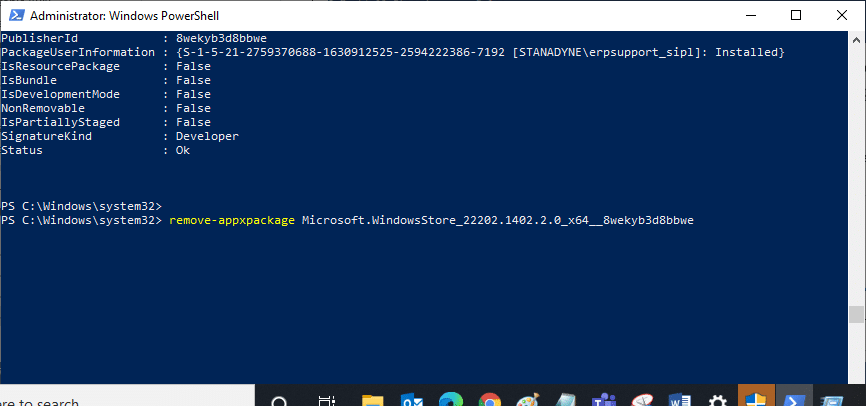
5. Restartujte počítač. Microsoft Store bude odinstalován.
6. Pro opětovnou instalaci otevřete Windows PowerShell jako správce a zadejte následující příkaz:
Add-AppxPackage -register "C:Program FilesWindowsAppsMicrosoft.WindowsStore_11804.1001.8.0_x64__8wekyb3d8bbweAppxManifest.xml" –DisableDevelopmentMode
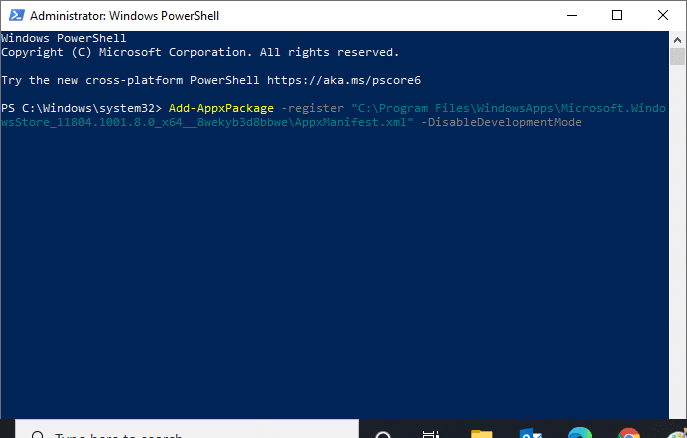
Po dokončení se Microsoft Store znovu nainstaluje a chyba 0x80073D12 by se neměla opakovat.
Metoda 18: Vytvoření nového uživatelského profilu
Někteří uživatelé nahlásili, že vytvoření nového uživatelsk